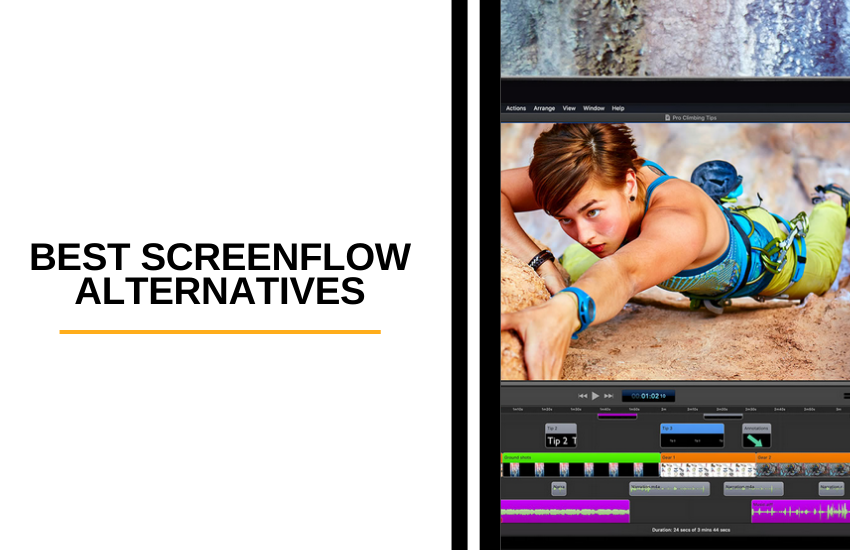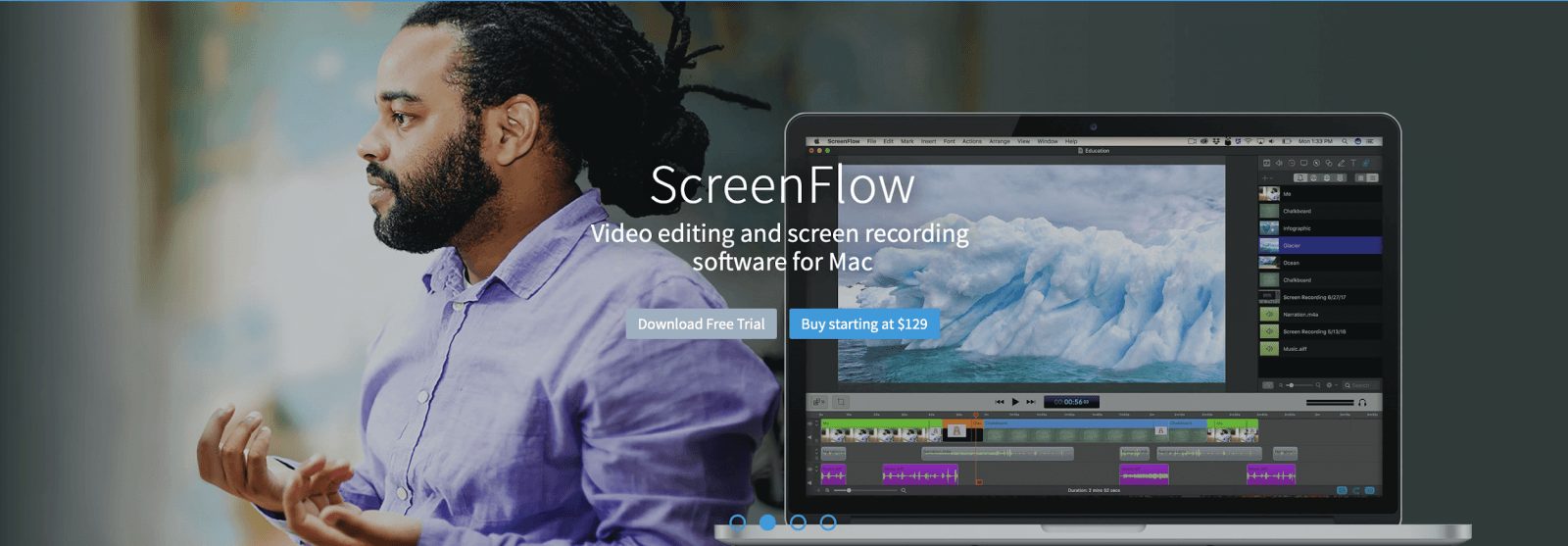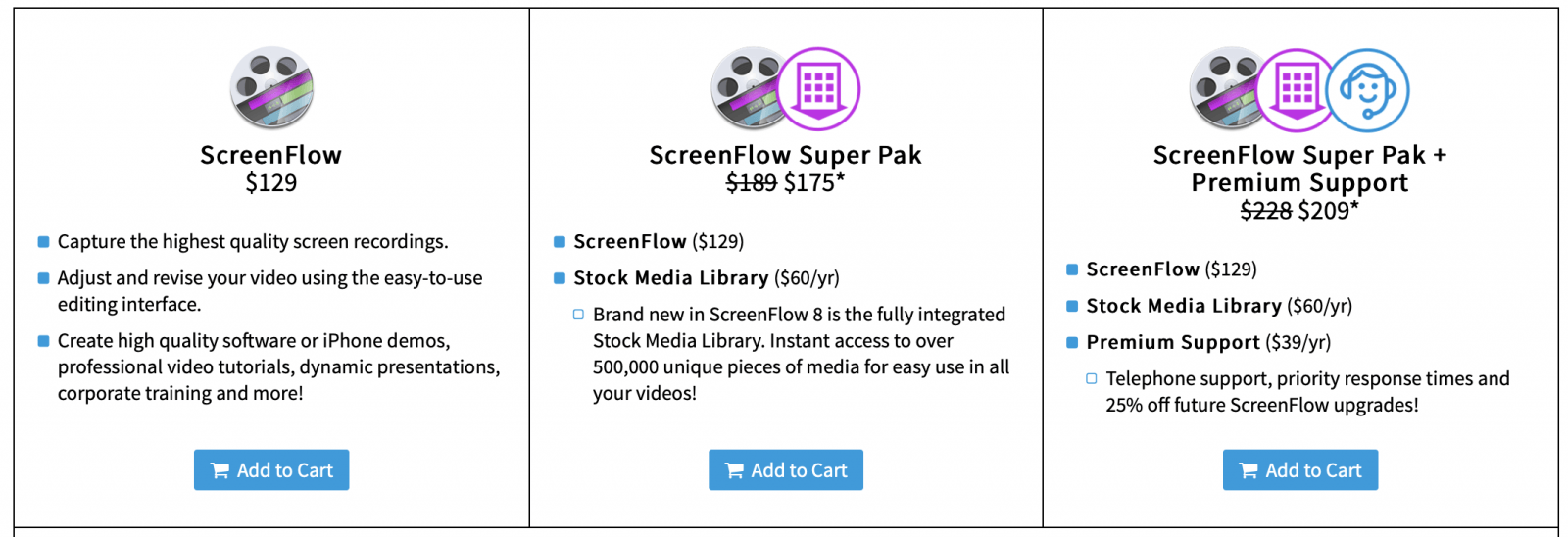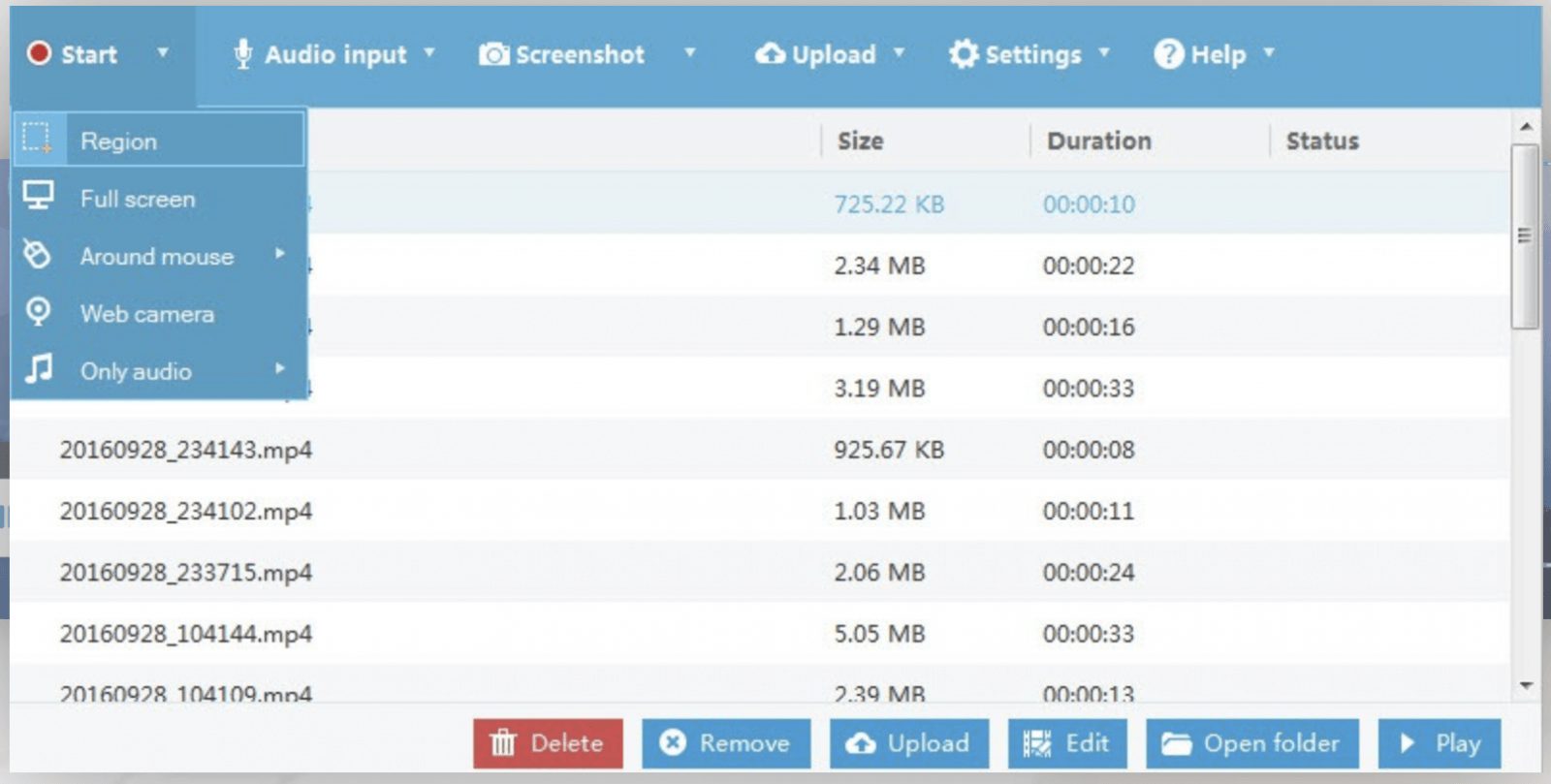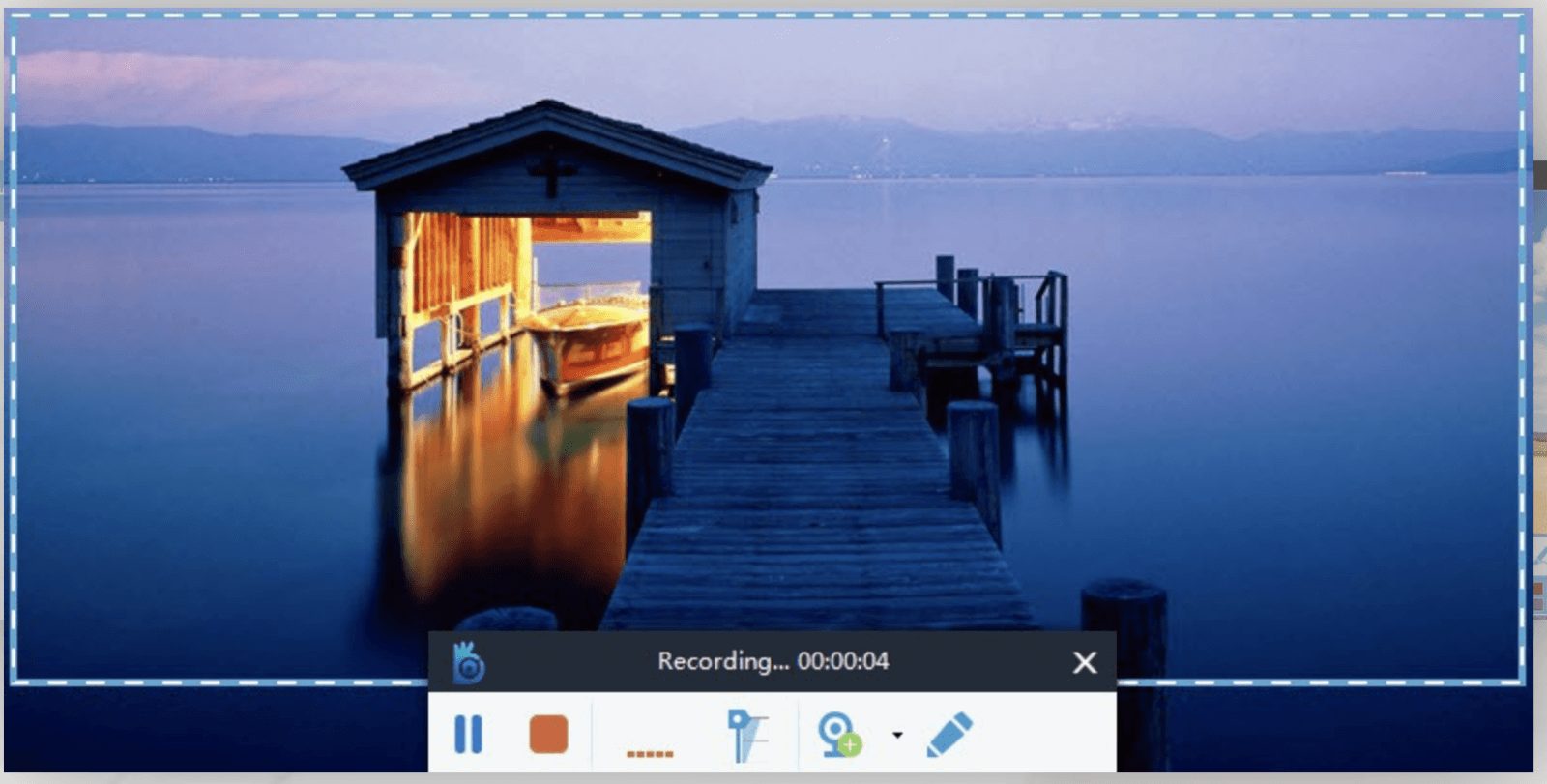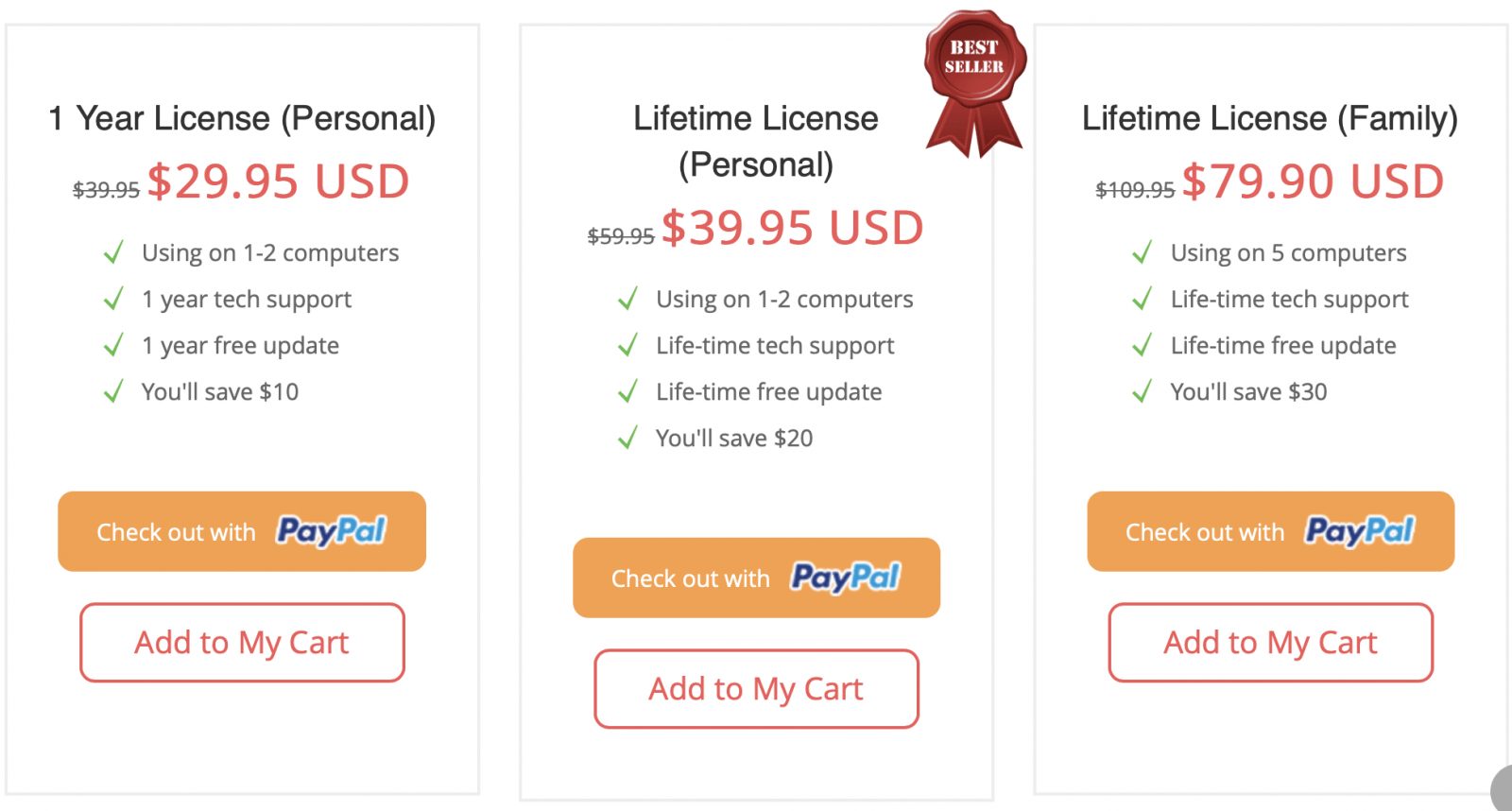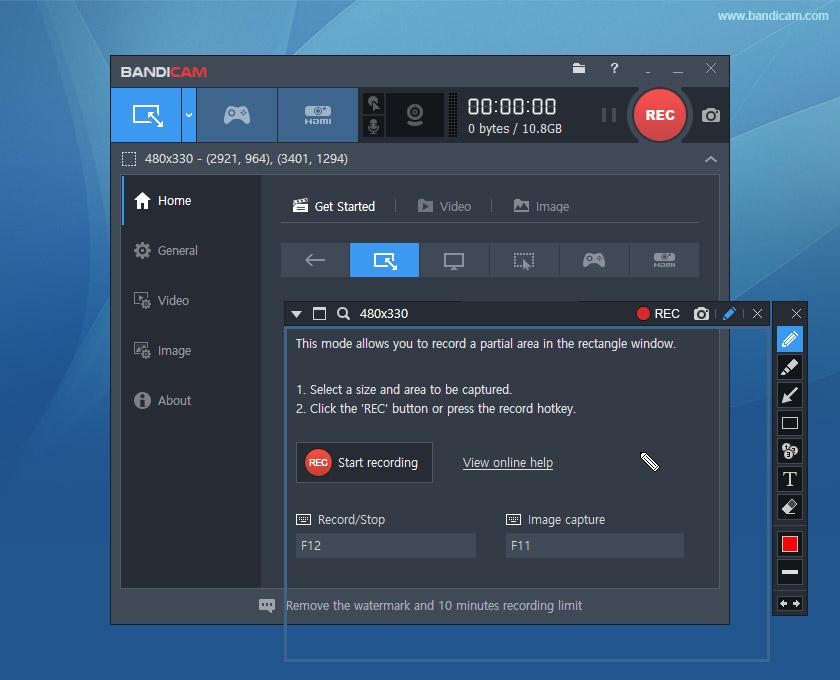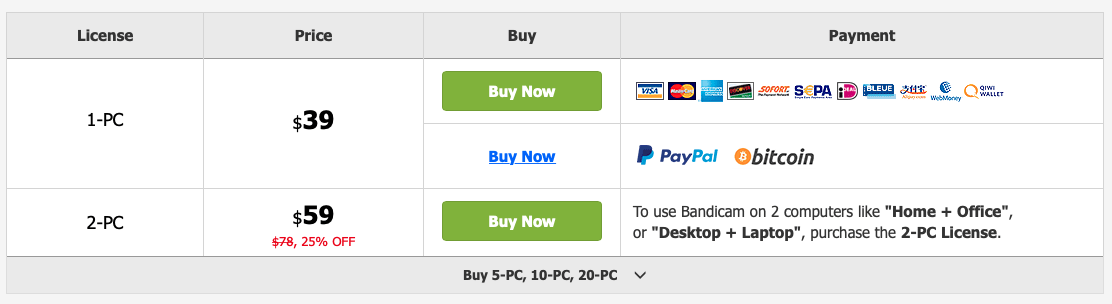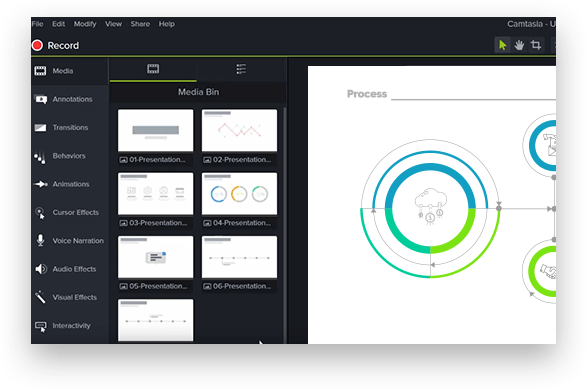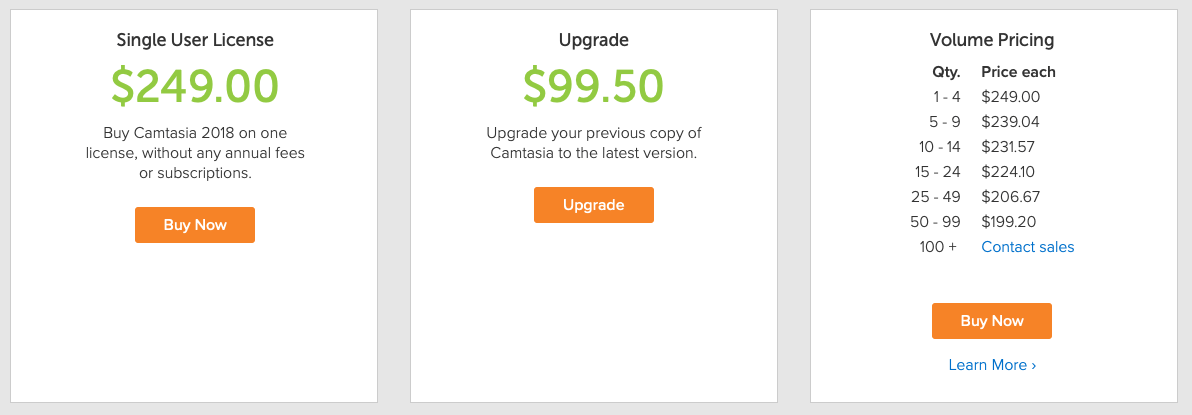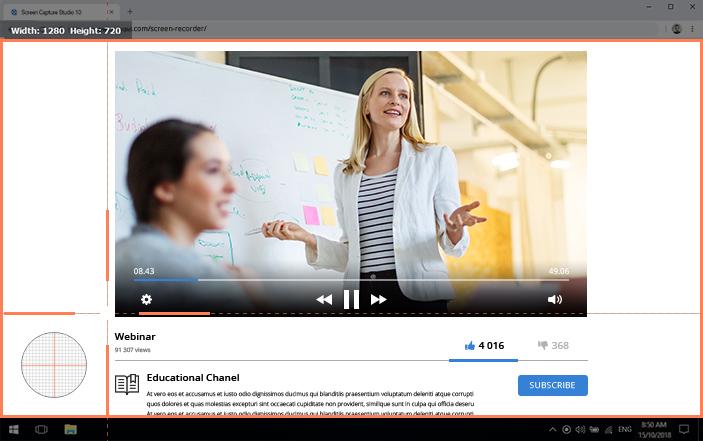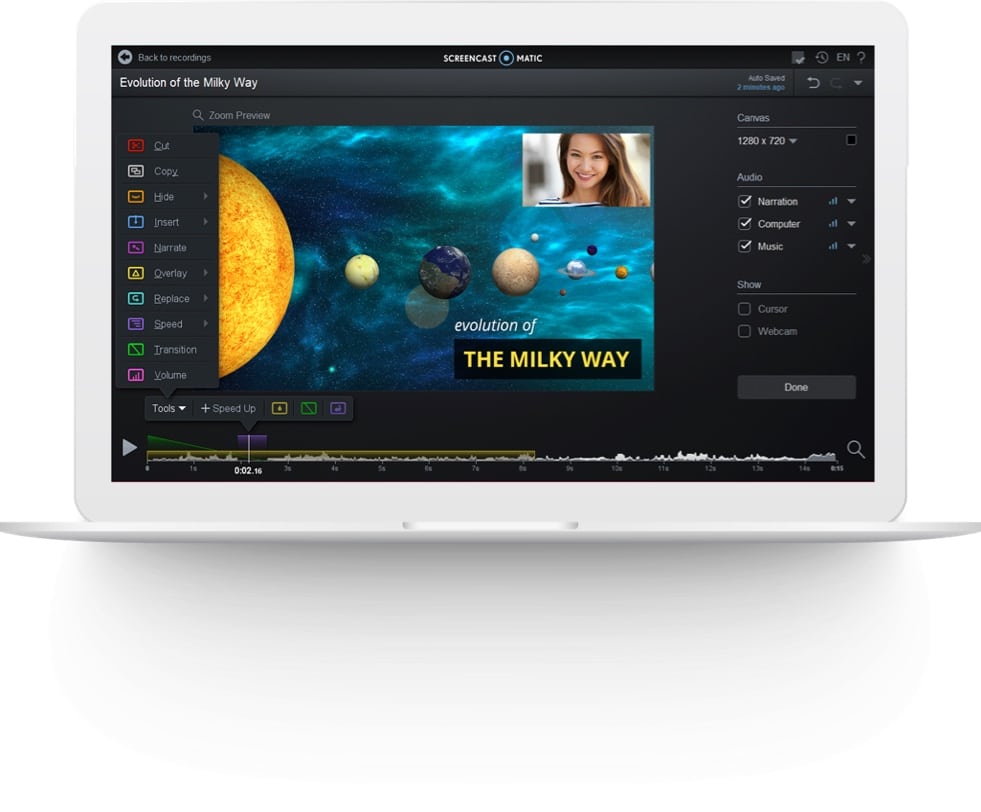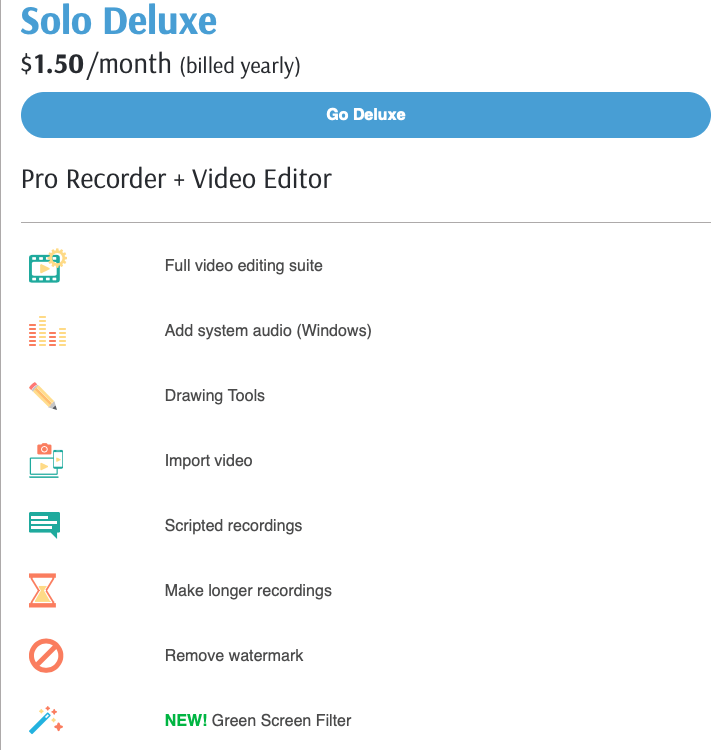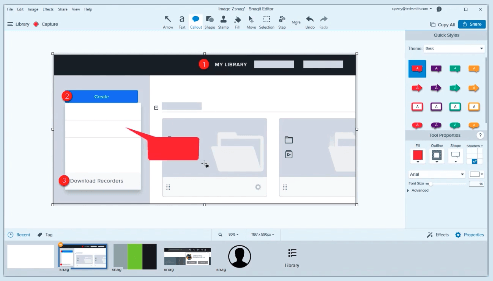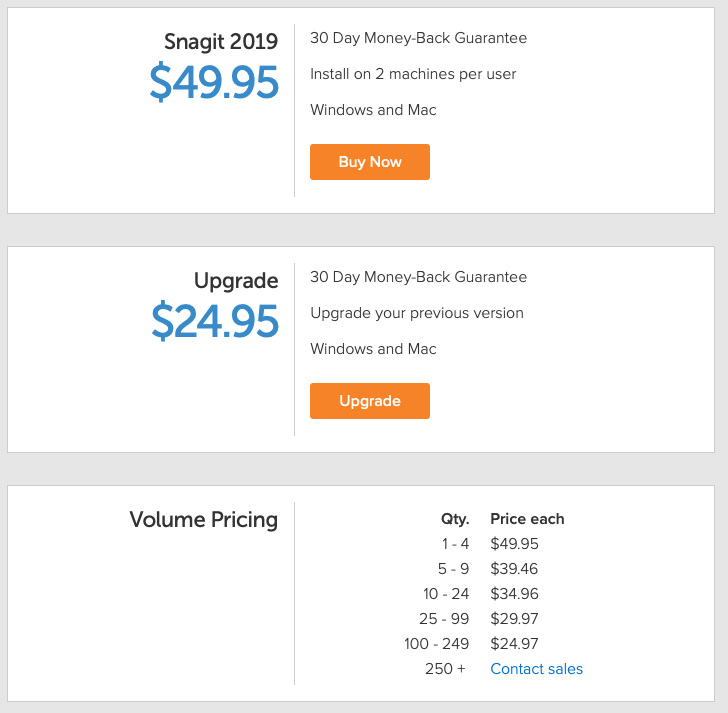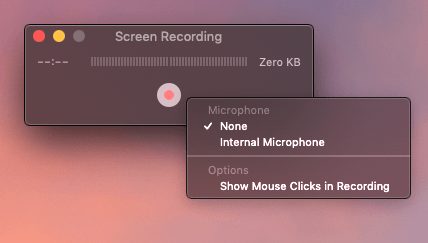Dernière mise à jour le 8 décembre 2023 par Ewen Finser
Logiciel d'enregistrement d'écran peut être utilisé pour un certain nombre d'objectifs. Vous pouvez créer des tutoriels vidéo pour apprendre à d'autres personnes à utiliser un logiciel ou expliquer clairement un problème informatique auquel vous êtes confronté afin d'obtenir de l'aide. Pour ces objectifs, et bien d'autres, le logiciel d'enregistrement d'écran est d'une aide précieuse.
Si vous aimez ScreenFlow mais que vous souhaitez davantage de fonctionnalités, vous devrez rechercher un logiciel d'enregistrement d'écran qui offre plusieurs options d'enregistrement (écrans d'ordinateur entiers ou partiels, appareils mobiles, webcams, audio uniquement), ainsi que des options d'édition plus avancées.
Ligne de fond au départ : La meilleure combinaison globale de caractéristiques et de valeur est sans aucun doute AceThinker Screen Grabber ici. Cependant, pour des logiciels de montage vidéo et des effets plus avancés, Camtasia est la meilleure option dans sa catégorie..
Il se peut aussi que vous n'ayez besoin que d'un enregistrement ou d'une capture d'écran avec des fonctions d'édition de base, comme celles de ScreenFlow, mais à un prix inférieur. Il est également possible que vous utilisiez un PC plutôt qu'un Mac et que vous ayez besoin d'un logiciel compatible. Il existe plusieurs types d'outils d'enregistrement d'écran, des plus avancés et coûteux aux plus simples et gratuits.
Dans cet article, nous allons commencer par expliquer ce qu'est ScreenFlow, à quoi il sert le mieux et quels sont ses inconvénients. Nous passerons ensuite directement à notre choix d'autres outils d'enregistrement d'écran, en les comparant à ScreenFlow le cas échéant.
Lorsque nous parlons de chaque outil, nous nous assurons de couvrir leur disponibilité (utilisateur Mac ou PC), les fonctions d'enregistrement d'écran et d'édition, les options en libre-service (comme les tutoriels vidéo) et les prix. Pour terminer, nous vous proposons une mention honorable et nos dernières réflexions sur la manière de trouver le logiciel d'enregistrement d'écran qui vous convient.
Note sur les options d'exportation
Nous avons choisi de ne pas énumérer les options d'exportation pour chaque outil d'enregistrement et d'édition. Il existe plusieurs options d'exportation pour chaque outil répertorié et nous pensons que la plupart de ces outils disposent de l'option d'exportation dont vous avez besoin. À moins qu'il n'y ait quelque chose de remarquable - comme une absence flagrante d'options d'exportation ou une option d'exportation spéciale qui distingue un outil (comme l'exportation au format GIF) - nous ne mentionnons pas l'exportation.
Bien que l'exportation et les formats soient importants, nous ne pensons pas qu'ils fassent partie des principaux facteurs déterminants dans le choix d'un logiciel. De plus, comme nous avons mis des liens vers chaque outil mentionné, il est facile de cliquer sur le site web pour découvrir les options d'exportation de l'outil.
Qu'est-ce que ScreenFlow ?
ScreenFlow est considéré comme un logiciel tout-en-un pour la création vidéo, comprenant l'enregistrement et l'édition de vidéos, ainsi que l'édition de vidéos déjà existantes à partir de votre ordinateur. Il n'est disponible que sur Mac (pas de ScreenFlow pour Windows). ScreenFlow propose un certain nombre d'options en libre-service, notamment documentation pour les versions actuelles et antérieures, un base de connaissances et un forum communautaire.
Enregistrement d'écran avec ScreenFlow
Voici tout ce que vous pouvez enregistrer avec ScreenFlow :
- L'ensemble de l'écran ou une partie seulement
- Un seul écran ou plusieurs moniteurs fonctionnant simultanément avec le même ordinateur
- Lecture audio par l'intermédiaire d'un ordinateur
- L'écran d'un appareil mobile s'il est connecté à votre ordinateur
- Capture audio ou vidéo à partir d'une webcam
Édition avec ScreenFlow
ScreenFlow dispose d'un éditeur intégré et vous avez la possibilité d'importer des séquences audio et vidéo externes à des fins d'édition. Votre média enregistré sera sauvegardé sur une ligne de temps où vous pourrez le faire passer d'un métrage brut à un clip vidéo de haute qualité. Les options d'édition comprennent :
- Annotations
- Rappels
- Images coupées
- Mise à l'échelle des images
- Placement des objets
- Enregistrement de la voix off
- Titres
- Mouvements vidéo
Certains utilisateurs trouvent que les outils d'édition sont adaptés à leurs besoins, tandis que d'autres estiment que l'édition est le point faible de ScreenFlow.
Les légendes sont particulièrement utiles si vous enregistrez l'écran d'un appareil mobile, car elles vous permettent d'illustrer les gestes et les touches. La possibilité d'enregistrer l'écran de votre téléphone portable ou de votre iPad est l'une des principales qualités de ScreenFlow. Si c'est là que vous allez effectuer la majorité de vos enregistrements, vous pouvez choisir ScreenFlow plutôt que d'autres options.
Prix de ScreenFlow
ScreenFlow commence à $129. Il existe également deux options payantes plus onéreuses : ScreenFlow avec Super Pak est $175 et comprend la bibliothèque de médias en stock, et vous pouvez ajouter l'assistance Premium pour un total de $209. Avec les options les plus chères, une partie du coût sera facturée annuellement. En savoir plus sur les tarifs ici.
Pour beaucoup de personnes, le coût de ScreenFlow est tout simplement trop élevé pour les fonctionnalités qu'il propose. Vous devez vous demander si ce prix est juste pour le logiciel lui-même et pour vos besoins. La réponse dépend en grande partie du nombre de fonctionnalités avancées de ScreenFlow que vous allez utiliser.
Les lacunes de ScreenFlow
Bien que ScreenFlow dispose de capacités d'édition vidéo, il est préférable de l'utiliser principalement pour l'enregistrement d'écran. Si vous avez besoin d'enregistrer à partir de plusieurs sources et que vous ne devez apporter que des modifications mineures en post-production, ScreenFlow peut vous convenir.
En ce qui concerne l'édition, les fonctionnalités sont plutôt basiques et limitées. Il existe des outils utiles pour organiser vos séquences, mais la correction des couleurs et l'ajout d'effets ne sont pas à la hauteur. Il peut être suffisant pour créer un clip vidéo pour votre famille, mais si vous devez réaliser une présentation professionnelle ou si vous souhaitez créer une chaîne YouTube de qualité (vidéos YouTube), il ne sera pas à la hauteur.
Enregistrement d'écran Alternatives à ScreenFlow
Dans cette section, nous allons dresser une liste de nos alternatives favorites à ScreenFlow. Nous n'avons pas voulu inclure toutes les options d'enregistrement d'écran disponibles sur le marché - il existe de nombreuses listes qui le font déjà. Nous avons plutôt choisi une sélection d'outils de haute qualité qui offrent quelque chose de différent de ScreenFlow - il peut s'agir des mêmes fonctionnalités mais à un meilleur prix, de plus d'outils d'édition pour les vidéos professionnelles ou d'options d'enregistrement d'écran de base pour les vidéos à la volée.
1. AceThinker Screen Grabber Pro
AceThinker Screen Grabber Pro vous permet d'enregistrer en trois étapes seulement. Ce logiciel est disponible pour Mac (iOS) et Windows. Leur Guide vous explique comment enregistrer et éditer des vidéos, et vous pouvez également visionner un didacticiel vidéo.
Fonctionnalités d'enregistrement d'écran
- Enregistrement de jeux, d'écrans et de vidéos.
- Enregistrez tout l'écran ou une zone spécifique, enregistrez la webcam ou capturez uniquement le son.
- Pendant l'enregistrement, vous verrez une barre d'outils dans laquelle vous pourrez choisir d'annoter ou d'utiliser les fonctions de surlignage à la volée.
Fonctions d'édition
- Editeur intégré pour annoter l'enregistrement en temps réel.
- Ajouter des sons, une voix ou une webcam.
Fixation des prix
AceThinker Screen Grabber Pro est abordable à seulement $29.99 pour une licence personnelle d'un an ou $39.95 pour une licence personnelle à vie. Il existe également un plan familial à vie pour $79.90. Pour en savoir plus sur la tarification, cliquez ici.
2. Enregistreur d'écran Bandicam
Bandicam est un enregistreur d'écran avec des fonctions d'édition minimales, vous permettant d'enregistrer l'écran de votre PC ou d'un appareil connecté. Bandicam est disponible pour Windowsmais ne sont pas compatibles avec Mac. Ils ont tutoriels vidéo sur la façon d'utiliser Bandicam de différentes manières, ainsi qu'une FAQ section.
Fonctionnalités d'enregistrement d'écran
- Enregistrer des parties de jeu ou des tutoriels vidéo.
- Enregistrez le plein écran ou une zone rectangulaire, la zone autour de la souris, ou faites glisser et ajustez pour capturer exactement ce que vous voulez.
- Enregistrer des appareils externes, comme un smartphone ou une webcam.
Fonctions d'édition
- Annoter pendant l'enregistrement et ajouter des lignes, des chiffres et du texte.
- Modifiez les vidéos en ajoutant votre filigrane, en les coupant ou en les recadrant.
- Découper le début et la fin de la vidéo.
Fixation des prix
Bandicam est $39 pour la licence d'utilisation sur un PC et $59 pour la licence d'utilisation sur deux PC. Pour en savoir plus sur les prix et les offres groupées, cliquez ici..
3. Camtasia
Camtasia est un enregistreur d'écran robuste doté d'un éditeur complet, disponible pour Mac et Windows. Camtasia Studio est créé par la société TechSmith, qui a plusieurs autres produits, mais vous pouvez trouver de nombreuses informations utiles sur leur site Web. blog ou dans leur Académie TechSmith section. Nous avons également comparé Camtasia à Snagit - voir cet article ici.
Fonctionnalités d'enregistrement d'écran
- Capturez n'importe quelle activité sur l'ordinateur, y compris les jeux, les tutoriels et les vidéos en direct.
- Enregistrez à partir de plusieurs sources. Notez que l'enregistrement à partir de votre appareil mobile n'est pas aussi fluide qu'avec ScreenFlow.
- Personnaliser les paramètres de capture, notamment en modifiant la zone d'enregistrement et en choisissant l'audio à enregistrer.
- Enregistrer à partir du micro ou du système natif.
Fonctions d'édition
- Éditeur par glisser-déposer facile à utiliser.
- Modifiez à l'aide de la ligne de temps et ajoutez des animations, des effets et des formes.
- Options pour les annotations, les rappels, les transitions et les effets visuels.
- Ajoutez des clics, des frappes, des projecteurs et des zooms pour améliorer la vidéo.
- Éditer séparément l'audio et la vidéo.
Fixation des prix
Une licence monoposte pour Camtasia coûte $249. Si vous possédez une version antérieure de Camtasia, vous pouvez la mettre à niveau vers la version actuelle au prix de $99.50. Pour en savoir plus sur la tarification, cliquez ici.
4. Movavi Screen Recorder Studio
Le site Movavi Screen Recorder Studio est un logiciel d'enregistrement d'écran doté d'une interface conviviale et d'une suite complète d'outils d'édition pour les utilisateurs amateurs et professionnels. En outre, Movavi dispose d'un magasin avec des effets et des transitions que vous pouvez acheter. Ce logiciel n'est disponible que pour Windows. Ils ont une section avec articles et guides pratiques et une autre section avec conseils et tutoriels pour le montage vidéo.
Fonctionnalités d'enregistrement d'écran
- Enregistrement de flux audio et vidéo.
- Enregistrement simultané de la vidéo de l'écran et de la webcam.
- Ajuster la zone de capture.
- Utilisez des captures d'écran et des clips vidéo pour améliorer vos vidéos.
Fonctions d'édition
Une fois l'enregistrement terminé, vous pouvez rapidement effectuer des modifications avant de l'enregistrer ou de le partager sur YouTube. Si vous avez besoin d'effectuer d'autres modifications, vous pouvez ouvrir l'enregistrement dans l'éditeur vidéo robuste. L'éditeur vidéo de Movavi est une ligne de temps dotée de plusieurs outils d'édition :
- Ajoutez de la musique de fond, des légendes, des filtres, des autocollants, des titres, des transitions et une voix off.
- Clé chromatique à utiliser avec un écran vert.
- Mode simple pour créer rapidement un montage.
- Des effets spéciaux sont disponibles, notamment l'incrustation d'images et le ralenti.
- Divisez la vidéo en plusieurs parties et ajoutez des transitions fluides.
Fixation des prix
Movavi Screen Recorder Studio coûte $59.95. Pour en savoir plus sur la tarification, cliquez ici.
5. Screencast-O-Matic
Screencast-O-Matic est l'un des seuls outils d'enregistrement d'écran gratuits, mais ses fonctionnalités sont limitées si vous n'effectuez pas de mise à niveau. Screencast-O-Matic est disponible pour Chromebook, Mac et Windows. Il existe un certain nombre de logiciels d'enregistrement d'écran tutoriels pour vous aider à démarrer ou à créer de meilleures vidéos une fois que vous aurez pris le coup de main.
Fonctionnalités d'enregistrement d'écran
Les fonctions d'enregistrement d'écran de Screencast-O-Matic sont basiques, mais elles semblent répondre aux besoins d'un grand nombre de personnes. Vous pouvez capturer n'importe quelle zone de l'écran, capturer des vidéos ou la webcam, et enregistrer la voix. En passant à la version supérieure, vous pouvez accéder à des fonctions telles que l'importation de vidéos et la réalisation d'enregistrements plus longs.
Fonctions d'édition
- Ajouter la narration et l'audio.
- Découper le début et la fin de la vidéo.
- Fonctionnalités uniques telles que le filtre d'écran vert.
- Utilisez des outils pour ajouter des images, du texte et des zooms, et pour automatiser le sous-titrage.
Fixation des prix
Bien qu'il existe une version gratuite, elle a ses limites. Par exemple, vous ne pouvez pas enregistrer le plein écran à moins de passer à une formule payante. Les plans payants comprennent les plans Solo et les plans Team. Les plans Solo commencent à $1.50 par mois et sont facturés annuellement. En savoir plus sur les tarifs ici.
6. Snagit
Snagit vient de TechSmith, tout comme Camtasia, et c'est une excellente solution si vous allez faire des vidéos simples avec une courte durée de vie et que vous n'avez pas besoin d'un éditeur vidéo avancé. Il s'agirait de vidéos jetables, bonnes mais pas géniales, comme celles que vous pourriez poster sur Instagram Stories pour une durée limitée.
Elles peuvent être réalisées à la volée et ne nécessitent généralement pas beaucoup d'édition. Snagit peut être utilisé sur Mac ou Windows. Vous trouverez des informations utiles sur le site blog ou dans leur Académie TechSmith.
Fonctionnalités d'enregistrement d'écran
Bien que vous puissiez enregistrer à partir d'un écran ou d'une webcam, vous ne pouvez pas superposer les vidéos et devez basculer entre celles qui sont en cours d'enregistrement. Vous pouvez également enregistrer du son ou des captures d'écran, ainsi que marquer et afficher vos enregistrements antérieurs.
Fonctions d'édition
Utilisez l'éditeur d'images, qui dispose d'une bibliothèque d'options pour annoter vos images. L'exportation en un clic permet également d'enregistrer la vidéo au format GIF.
Fixation des prix
Snagit coûte $49.95 et peut être installé sur deux machines par utilisateur. Pour passer à la version actuelle de Snagit, le coût est de $24.95. Pour en savoir plus sur les tarifs de Snagit, cliquez ici.
Mention honorable : QuickTime
Si vous n'avez pas de besoins complexes en matière d'enregistrement ou d'édition d'écran, envisagez d'utiliser le lecteur QuickTime. Bien que vous ne puissiez pas accéder à des fonctions avancées d'édition, d'annotation ou de filtrage, ce lecteur est gratuit et fait partie de la version standard de Mac OS. QuickTime est idéal pour enregistrer votre écran à la hâte ou pour réaliser des enregistrements ne nécessitant aucune modification (ou une modification très mineure). Il suffit d'ouvrir QuickTime et d'aller dans Fichier, puis Nouvel enregistrement d'écran (ou Nouvel enregistrement audio).
Les outils d'édition sont limités, mais vous pouvez faire pivoter, diviser et découper vos vidéos, et vous pouvez également ajouter des clips à la fin d'un enregistrement si vous souhaitez combiner l'enregistrement d'écran avec une autre référence. Notez que vous ne pouvez exporter qu'au format MOV ; sinon, vous aurez besoin d'un convertisseur vidéo.
Dernières réflexions : Meilleures alternatives à Screenflow
L'enregistrement d'écran le plus facile à utiliser : AceThinker Screen Grabber Pro est un enregistreur d'écran et un éditeur vidéo simple et facile à utiliser, et il est proposé à un prix bien inférieur à celui de ScreenFlow, à savoir seulement $29,95 par an. Le logiciel Enregistreur d'écran Bandicam est dans le même bateau - un simple enregistreur et éditeur à un prix similaire à celui de l'application AceThinker.
Montage vidéo plus avancé : Le site Movavi Screen Recorder Studio est un peu plus chère, et bien qu'elle soit plus simple (comparée à Camtasia, par exemple), elle possède des fonctions uniques comme la touche chroma si vous utilisez un écran vert. Screencast-O-Matic possède également des fonctions intéressantes et son prix est très bas.
Enregistrement de l'écran d'édition le plus avancé : Pour une expérience plus robuste, envisager Camtasia. Bien qu'il soit plus cher que le logiciel ScreenFlow, il dispose également de fonctions d'enregistrement et d'édition avancées pour vous aider à créer des vidéos plus professionnelles.
Des captures d'écran très basiques : Pour créer des vidéos très simples à la volée, en particulier celles qui n'ont pas besoin d'avoir l'air d'avoir été réalisées par un professionnel, envisagez l'une ou l'autre des options suivantes Snagit ou l'outil d'enregistrement d'écran QuickTime. L'application Snagit offre davantage de fonctions d'édition, mais elle est un peu chère ($49.95) pour un produit aussi simpliste.
La plupart de ces options proposent une version d'essai gratuite et nous suggérons toujours d'essayer le logiciel avant de passer à un compte payant. Comme certains de ces outils sont très similaires, le choix se fera en fonction de la facilité d'utilisation et de votre expérience personnelle.
Voici d'autres articles qui pourraient vous intéresser : Comparaison entre Snagit et Camtasia ou Camtasia vs Movavi comparés (options alternatives de Camtasia).